유튜브 블랙 스크린은 가장 큰 비디오 콘텐츠 플랫폼과 관련하여 가장 많이 보고된 문제일 것입니다. 지원 포럼 및 토론 스레드는 이 문제 및 가능한 솔루션에 대한 토론으로 가득 차 있습니다. 그래서 우리는 이 문제의 원인을 찾고 몇 가지 작업 솔루션을 제안하기로 결정했습니다. 짐작할 수 있듯이 YouTube 비디오 검은 화면 문제는 여러 가지 이유로 발생할 수 있습니다. 경우에 따라 연결이 문제를 일으키는 경우도 있고 컴퓨터가 문제를 일으키는 경우도 있습니다. 그러나이 기사에는 비디오에 검은 화면이 표시되는 경우 수행할 작업에 대한 자세한 자습서가 있습니다.
YouTube 블랙 스크린 문제를 해결하기 위해 시도되고 신뢰할 수 있는 7가지 방법
- 1. 검은 화면 문제의 원인
- 1.1. 불안정하고 불안정한 인터넷 연결을 사용하고 있습니다.
- 1.2. 웹 브라우저에 많은 캐시 콘텐츠가 있습니다.
- 1.3. 광고 차단 확장 프로그램을 사용하고 있습니다.
- 1.4. 제한된/민감한 비디오를 보려고 합니다
- 1.5. YouTube 계정에 로그인했습니다.
- 1.6. Adobe Flash Player에 문제가 있습니다.
- 1.7. 하드웨어 가속을 활성화했습니다
- 2. 기타 솔루션
유튜브 블랙 스크린 문제에 직면하는 이유
자세한 문제와 해결 방법에 대해 이야기하기 전에 주요 원인을 확인해야 합니까?
- 불안정하고 불안정한 인터넷 연결을 사용하고 있습니다.
- Adobe Flash Player 또는 HTML5 Player 렌더링에 문제가 있습니다.
- 웹 브라우저는 캐시 콘텐츠로 채워져 있습니다.
- 제한/민감한 YouTube 콘텐츠를 시청하려고 합니다.
- 유튜브 재생을 방해하는 일부 광고 차단 확장 프로그램을 사용하고 있습니다.
- 유튜브 페이지 자체에 문제가 있습니다.
- 유튜브 계정에 로그인했습니다!
- 오래된 버전의 웹 브라우저를 사용하고 있습니다.
- 브라우저 설정에 문제가 있습니다.
보시다시피 모든 문제가 그 자체로 문제인 것은 아닙니다. 예를 들어 YouTube 계정에 로그인하는 것은 흔한 일입니다. 그러나 때때로 이러한 성가신 문제를 일으킬 수도 있습니다. 이제 아이디어가 생겼으니 주요 문제를 살펴보고 몇 가지 실행 가능한 솔루션을 제안해 보겠습니다.
1. 불안정하고 불안정한 인터넷 연결을 사용하고 있습니다.
동영상 콘텐츠 대신 검은색 화면이 표시되는 경우 인터넷 연결을 확인 해야 합니다. YouTube가 서버의 비디오 콘텐츠를 볼 수 없는 경우 검은색 화면만 표시됩니다. 연결 부족으로 인해 항상 그런 것은 아닙니다. 네트워크의 일부 작은 문제라도 검은 화면 문제를 일으킬 수 있습니다.
해결 방법: 라우터/모뎀을 재설정하거나 다른 네트워크에 연결해 보십시오.
문제가 지속되면 다음 방법을 시도해 볼 수 있습니다.
- YouTube 페이지를 새로고침하고 검은색 화면이 사라졌는지 확인하세요.
- 다른 웹 페이지를 로드하여 일반적인 문제인지 확인하십시오.
- 가능한 수정을 위해 라우터/모뎀을 재설정합니다.
- 다른 네트워크에 연결해 보고 문제가 여전히 있는지 확인하십시오.
- ISP가 속도를 제한하고 있는지 문의하십시오.
2. 웹 브라우저에 많은 캐시 콘텐츠가 있습니다.
풍부한 캐시 콘텐츠로 인해 때때로 YouTube 동영상이 검게 변할 수 있습니다. 최근에 YouTube에서 많은 것을 시청했다면 아마도 그 이유 일 것입니다. 아시다시피 캐시가 과도하게 채워지면 PC 속도 저하 와 같은 다른 브라우저 기반 문제가 발생 합니다.
해결 방법: 브라우저에서 캐시 및 임시 파일을 지웁니다.
이 솔루션은 간단하지만 다른 방법을 사용하여 이를 수행할 수 있습니다.
브라우저의 캐시를 지워야 합니다. 그러나 브라우저에서 모든 임시 파일을 지우는 것이 좋습니다. 그렇게 하려면 Chrome에서 다음 단계를 시도해 보세요.
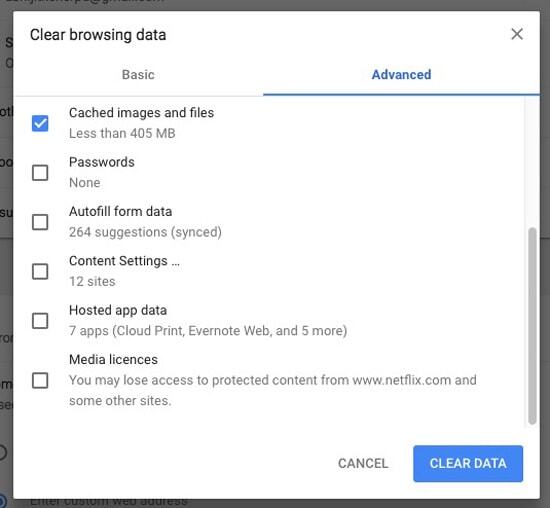
- Chrome 옵션 > 도구 더보기 > 인터넷 사용 기록 삭제로 이동합니다.
- 또는 Ctrl+Shift+Del 또는 Cmd+Shift+Del을 누를 수 있습니다.
- 다가오는 팝업 페이지에서 고급 탭을 선택하십시오.
- 메뉴에서 캐시된 이미지 및 파일 과 삭제하려는 모든 항목을 선택합니다.
- 데이터 지우기 버튼을 누르고 보고 있던 비디오를 다시 로드합니다.
브라우저에 해당하는 단계를 따를 수 있습니다. 전 세계의 거의 모든 웹 브라우저에는 캐시/임시 콘텐츠를 지우는 방법이 있습니다. 그런데 더 나은 청소를 원한다면 CCleaner와 같은 타사 소프트웨어를 사용할 수 있습니다.
3. 광고 차단 확장 프로그램을 사용하고 있습니다.
긴 광고를 없애기 위해 일부 타사 확장 프로그램을 사용 중일 수 있습니다. 이러한 확장 프로그램은 특히 사용자 지정 화이트리스트를 사용하는 경우 YouTube가 블랙 스크린 문제를 작동하지 않는 이유가 될 수 있습니다. 모르는 경우를 대비하여 인기 있는 광고 차단기인 Chrome용 AdBlock에 검은 화면을 유발하는 작은 버그가 있었습니다.
해결책: YouTube.com을 화이트리스트에 추가하세요.
이 문제를 제거하려면 AdBlock 설정에서 특정 사항을 수정해야 합니다. 하기 위해서,
- Chrome용 AdBlock 아이콘을 마우스 오른쪽 버튼으로 클릭하고 옵션을 선택합니다.
- 다음 메뉴에서 Whitelisted domains 탭을 선택합니다.
- youtube.com이 허용 목록에 있는지 확인하세요. 그렇지 않은 경우 목록에 추가하십시오.
- 또한 광고 차단을 위해 일부 맞춤 목록을 사용하고 있는지 확인하세요.
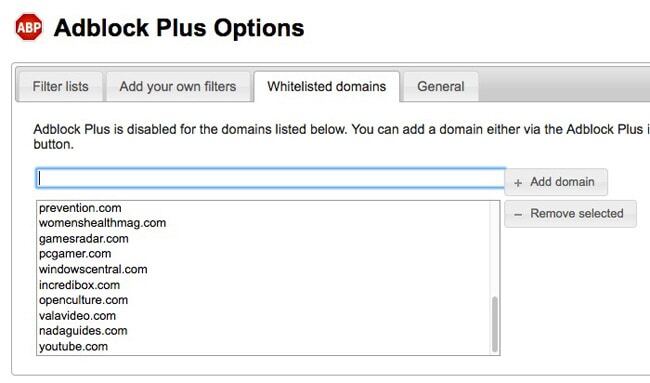
짐작할 수 있듯이 이 단계는 유튜브에서 광고 차단을 비활성화합니다. 그러나 AdBlock 확장 프로그램이 원인이 아님을 확인하면 우리가 다룬 다른 방법을 시도해 볼 수 있습니다.
4. 제한된/민감한 비디오를 보려고 합니다.
검은색 화면 오류를 표시할 수 있는 두 가지 YouTube 설정이 있습니다. 해당 국가에서 사용할 수 없음 및 업로더가 이 동영상을 사용할 수 있도록 하지 않았습니다. 이 두 가지 모두 업로더의 재량에 달려 있으며 몇 가지 해결 방법도 권장했습니다. 이러한 문제로 인해 검은색 화면이 나타날 수 있습니다.
해결책: 나이를 확인하십시오.
다음 문서를 확인하여 이러한 문제를 해결하는 방법에 대한 자세한 자습서를 찾을 수 있습니다.
- 귀하의 국가에서 사용할 수 없는 YouTube를 제거하는 방법 오류
- 업로더를 제거하는 방법이 이 비디오를 제공하지 않음 오류
따라서 문제가 위에서 언급한 문제로 인한 것이라면 해결책이 있습니다. 즉, 로그인하지 않았지만 연령 제한 비디오를 보고 싶은 경우에도 문제가 발생할 수 있습니다. 이 경우 유일한 탈출구는 로그인하고 나이를 확인하는 것입니다!
5. YouTube 계정에 로그인했습니다.
이것은 명백히 불편한 해결책이 있는 미스테리 오류에 가깝습니다. 짐작할 수 있듯이 계정에 로그인했기 때문에 검은색 화면이 표시될 수 있습니다. 그러나 이것이 왜 발생하는지에 대한 공식적인 이유는 없습니다.
해결 방법: YouTube 계정에 로그인합니다.
당신은 이미 이것을 알고 있습니다.
오른쪽 상단 모서리에 있는 계정 버튼을 클릭하여 YouTube에서 로그아웃하면 됩니다.
이제 동영상을 새로고침하면 검은색 화면을 없앨 수 있습니다.
6. Adobe Flash Player에 문제가 있습니다.
아직 Adobe Flash Player를 사용하여 YouTube에서 비디오를 재생하고 있을 가능성이 있습니다. 결과적으로 Adobe Flash Player의 문제로 인해 YouTube 비디오 블랙 스크린 문제도 발생할 수 있습니다. 이 경우 단순히 솔루션을 따를 수 있습니다.
해결 방법: Adobe Flash Player를 다시 설치하십시오.
- 컴퓨터에서 Adobe Flash Player 제거
- 신뢰할 수 있는 소스에서 Flash Player를 다시 설치합니다.
- 설정하고 실행한 후 문제가 지속되는지 확인하십시오.
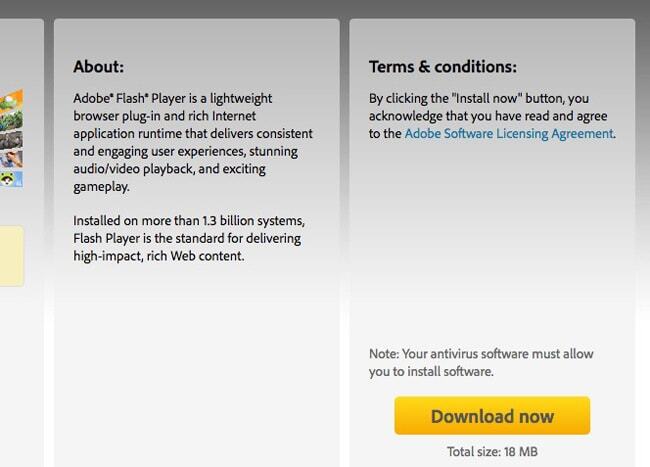
Flash Player가 원인인 경우 이렇게 하면 문제가 해결됩니다.
7. 하드웨어 가속을 활성화했습니다.
하드웨어 가속은 비디오 재생 품질을 향상시키기 위해 웹 브라우저에서 사용하는 기술입니다. 이름에서 짐작할 수 있듯이 이를 위해 외부 하드웨어가 사용됩니다. 그러나이 기술은 때때로 유튜브에서 검은 화면을 유발할 수 있습니다.
해결 방법: chrome://flags/에서 하드웨어 가속을 비활성화합니다.
하드웨어 가속을 비활성화하기만 하면 됩니다. 그러나 방법은 YouTube에서 사용 중인 플레이어 유형에 따라 다릅니다. Flash Player 또는 HTML5 Player일 수 있습니다. 단계는 다음과 같습니다.
- Chrome 브라우저를 열고 chrome://flags/로 이동합니다.
- 하드웨어 가속 검색
- 활성화되어 있으면 비활성화로 설정하십시오.
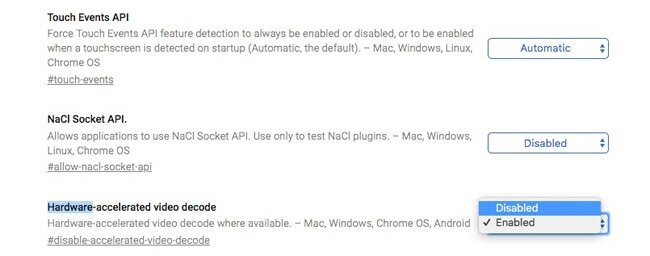
이렇게 하면 HTML5 플레이어에서 하드웨어 가속이 비활성화되어 오류 가능성이 줄어듭니다.
Flash Player를 사용하는 경우에 대비하여 Flash Player에서 하드웨어 가속을 비활성화할 수도 있습니다. 이를 위한 작업은 간단합니다. Flash Player 인터페이스를 마우스 오른쪽 버튼으로 클릭하고 메뉴에서 하드웨어 가속을 비활성화하면 됩니다.
이 두 단계를 통해 검은색 화면 오류를 제거할 수 있습니다.
유튜브 블랙 스크린 문제를 제거하는 기타 솔루션
YouTube에서 검은 화면 문제를 제거하는 자세한 방법을 이미 보여 드렸습니다.
- 웹 브라우저를 최신 버전으로 업데이트해야 합니다. 브라우저의 일부 버그 및 문제로 인해 이와 같은 YouTube 오류가 발생할 수 있습니다.
- 다른 웹 브라우저를 사용해 볼 수도 있습니다. 오류는 단일 브라우저의 특정 오류로 인한 것일 수도 있습니다. 이 경우 YouTube 사용을 위해 다른 브라우저를 사용할 수 있습니다.
- 설치한 브라우저 확장 프로그램 및 추가 기능을 살펴보십시오. 유튜브 재생에 부정적인 영향을 미치지 않는지 확인하세요. 확장 프로그램이 작동하지 않는 시크릿 모드에서 동일한 동영상을 실행하면 이를 알 수 있습니다.
- 바이러스 백신 프로그램으로 컴퓨터를 검사하여 숨겨진 애드웨어 가 없는지 확인하십시오. 일부 종류의 애드웨어는 광고로 유튜브 재생 화면을 조작하는 것으로 알려져 있습니다.
- 브라우저에서 Flash Player 및 JavaScript를 활성화했는지 확인하십시오. Chrome에서는 개별적으로 변경할 수도 있습니다.
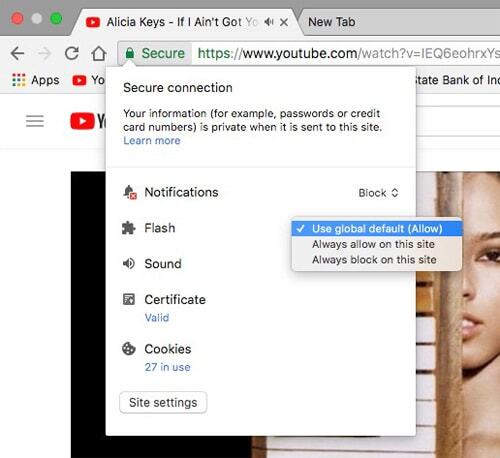
*참조한 훌륭한 원본 글 링크: https://www.techlila.com/youtube-black-screen-problem/
생활의 지혜 모음 - 유튜브 채널 추천 (꿀팁, 5 분 Tricks)
오늘 제가 추천드릴 유튜브 채널은 5분 Tricks 라는 채널입니다. 구독자 150만명 가까이에, 조회수 4억이 넘는 엄청난 채널이지요. 진작 알아 두었으면 좋았을, 대박 생활의 지혜 모음 채널입니다. T
lifegoodtip.tistory.com
유튜브 동영상을 다운로드하는 공식 방법과 비공식 방법
YouTube는 사람들이 인터넷 이라는 용어를 들었을 때 가장 먼저 생각하는 것이 되었습니다. 그러나 본질적으로 YouTube는 광고로 돈을 버는 비즈니스 벤처입니다. 그렇기 때문에 모든 사람이 웹사이
lifegoodtip.tistory.com
'인터넷 꿀팁' 카테고리의 다른 글
| 기존 아이폰에서 새 아이폰으로 전체 연락처를 전송하는 방법 (가장 간편한 방법) (0) | 2023.01.22 |
|---|---|
| 아이폰 사파리 열린 모든 탭을 한번에 닫는 방법? 닫은 창 다시 여는 방법 (0) | 2023.01.21 |
| Google, Gmail 암호화 기능 사용방법 (0) | 2022.12.24 |
| 유튜브에서 영상을 WAV 포맷 파일로 변환하는 12가지 방법 소개 (0) | 2022.12.17 |
| 유튜브 동영상을 다운로드하는 공식 방법과 비공식 방법 (0) | 2022.12.17 |
